Увага!: Цю статтю перекладено за допомогою служби машинного перекладу; див. застереження. Версію цієї статті англійською мовою див. тут для отримання довідки.
Цілісність, конфіденційність і безпека критично важливих відомостей вашої організації залежить від того, наскільки надійним ви зробите свій сайт, а саме від того, кому буде надано до нього доступ.
Процес надання та обмеження доступу до сайтів SharePoint і вміст називають керування дозволами.
Керування дозволами здійснюється за допомогою груп SharePoint, які дають змогу контролювати учасників, або за допомогою детальних дозволів, що допомагають керувати вмістом на рівні елемента або документа. Ця стаття присвячена питанням використання груп SharePoint для керування доступом до сайту.
У цій статті
1. Переконайтеся, що у вас є потрібні дозволи.
Щоб керувати дозволами для сайту, потрібно мати рівень "Керування дозволами" для сайту або вмісту.
Щоб перевірити, чи можете ви керувати дозволами для сайту, відкрийте меню Дії сайту та знайдіть посилання Дозволи для сайту:
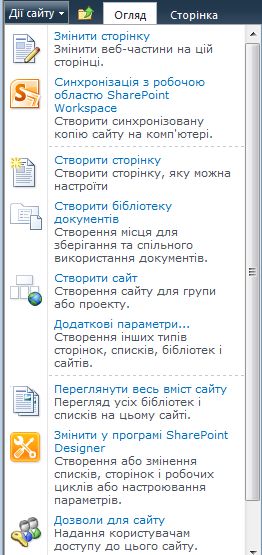
Якщо ви не бачите посилання "Дозволи для сайту", виконайте процедуру організації для отримання дозволів.
2. перегляньте наявні параметри дозволів для сайту.
Щоб відкрити сторінку дозволів на сайті:
-
У меню Дії сайту виберіть посилання Дозволи для сайту.
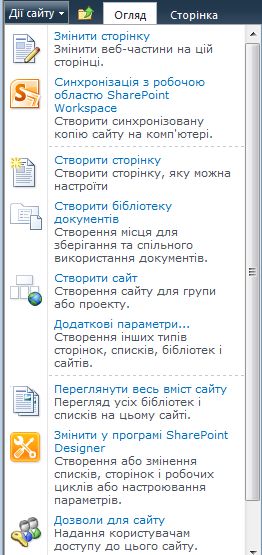
Нижче наведено приклад сторінки дозволів нового сайту групи Contoso11/Research, який успадковує дозволи із сайту Contoso11.
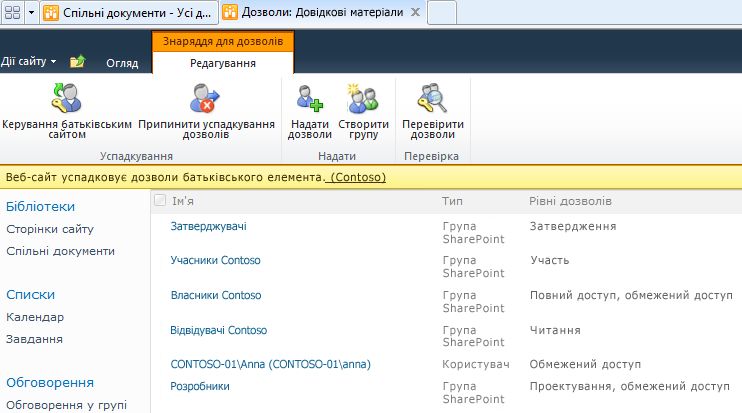
-
У стовпці Ім’я перелічено групи SharePoint із дозволами для цього сайту.
-
У стовпці Рівні дозволів перелічено рівні дозволів, надані кожній групі. Наприклад, група "Власники Contoso" має рівні дозволів Повний доступ і Обмежений доступ.
Далі можна переглянути учасників будь-якої групи, клацнувши її ім’я у стовпці Ім’я.
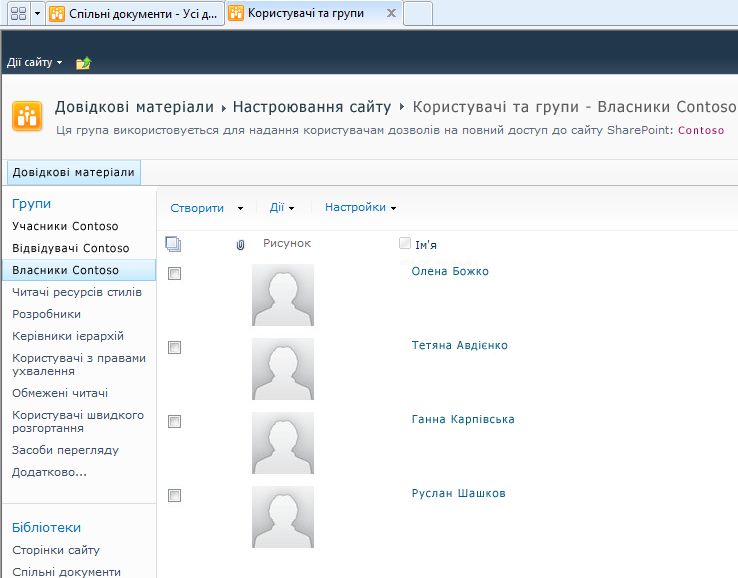
(а) Кріста Геллер і (б) Діана Прескотт – учасники групи "Власники Contoso11".
Примітка.: Ви можете перевірити рівні дозволів для користувачів у вашій організації. Натисніть кнопку Перевірити дозволи на сторінці дозволів для сайту а потім введіть ім'я користувача, який потрібно перевірити в полі User\Group .
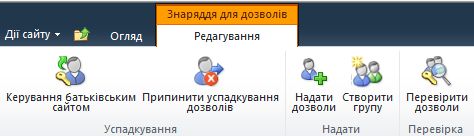
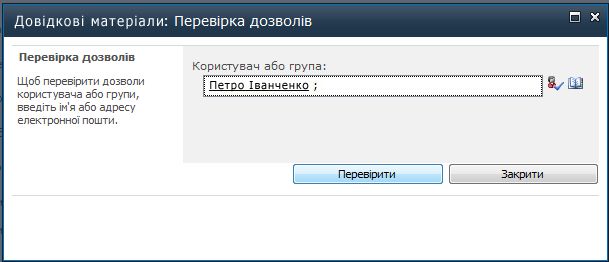
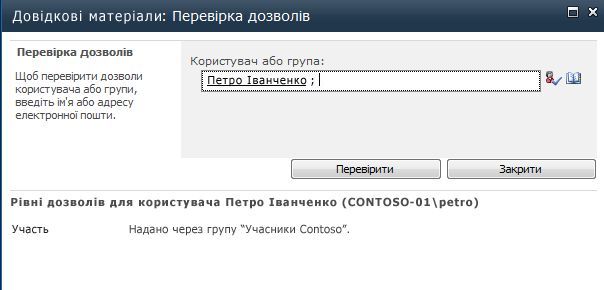
Щоб отримати додаткові відомості про рівні дозволів роботу з групи SharePoint можна знайти докладні відомості про рівні дозволів на сайті SharePoint.
3. додати групи з потрібних людей в них.
Ви можете попрацювати із групами, щоб переконатися, що до вашого сайту мають доступ відповідні користувачі.
-
Додавання груп або видалення їх із сайту.
-
Додавання або видалення учасників із груп.
Додавання до сайту групи (або користувачі).
-
У меню Дії сайту виберіть пункт Дозволи для сайту, щоб відкрити сторінку з дозволами для сайту.
-
Натисніть кнопку Надати дозволи.
-
У діалоговому вікні Надання дозволів введіть імена груп (або користувачів), яким потрібно надати доступ до вашого сайту. Після введення імен користувачів рекомендовано додати їх до наявної групи у другій частині діалогового вікна Надання дозволів. (Можна надавати дозволи безпосередньо окремим користувачам, але обслуговування такої системи швидко дорожчає.)
-
Натисніть кнопку ОК.
Змінення дозволів, призначених для користувача або групу:
-
У меню Дії сайту виберіть пункт Дозволи для сайту, щоб відкрити сторінку з дозволами для сайту.
-
Клацніть ім’я користувача або групи та виберіть на стрічці потрібну команду.
Нижче наведено кілька прикладів використання вигаданого сайту Contoso, який містить групу "Відвідувачі" й "Користувачі із правами ухвалення".
Щоб додати нового учасника до групи «відвідувачі Contoso», у наведеному нижче прикладі, спочатку відкрити сторінку дозволи сайту.
Після цього в розділі Ім’я виберіть посилання Відвідувачі Contoso, щоб відобразити імена учасників групи:
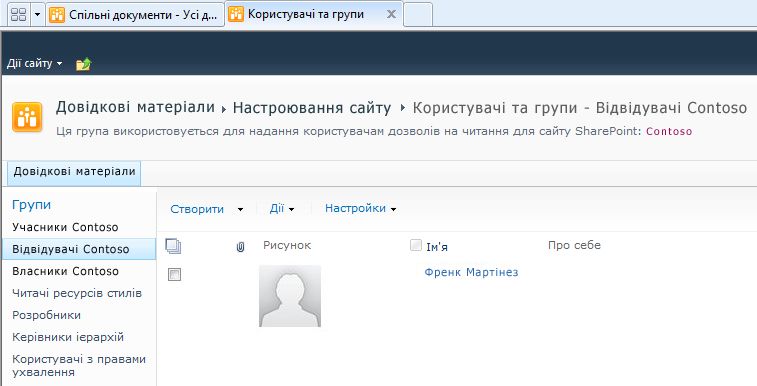
У меню Створити виберіть команду Додати користувачів і введіть ім’я користувача, якого потрібно додати (у даному випадку це Шон Чай). Натисніть кнопку ОК:
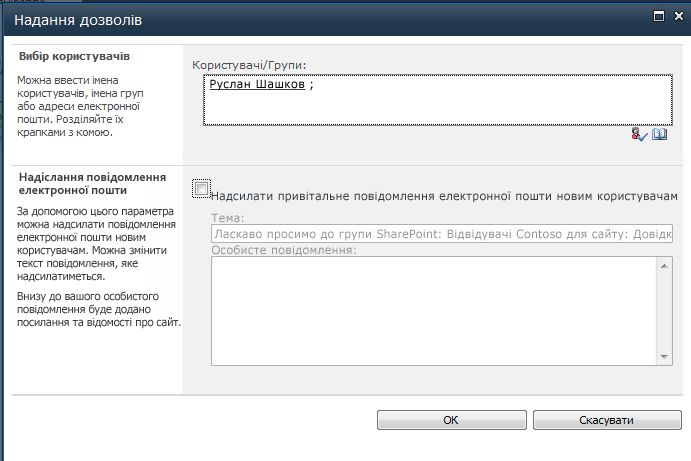
Тепер Шон Чай учасник групи відвідувачів.
Щоб видалити групу рецензентів Довідкові матеріали сайту, і натисніть кнопку Затверджувачі та натисніть кнопку Видалити дозволи користувача:
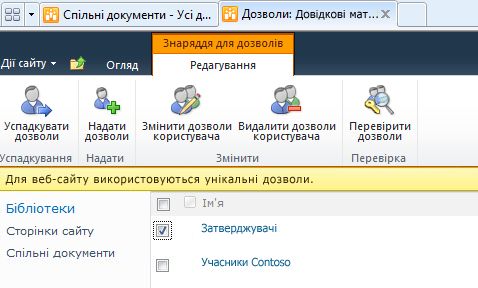
Щоб відновити успадкування від батьківського сайту або надати, змінити, перевірити дозволи для сайту чи керувати ними, можна скористатися командами на стрічці.
4. настроювати параметри дозволів відповідно до власних потреб.
Установлені за промовчанням групи SharePoint або рівні дозволів необов’язково використовувати, хоча рекомендовано їх застосовувати за можливості, оскільки вони розроблені для спільної роботи та надання переваги змінення дозволів для всіх користувачів або сайтів одночасно.
Якщо настройки за промовчанням, успадковані від батьківського сайту для вашого сайту, не відповідають вашим потребам, можна переглянути такі статті:










